はじめに
この記事を読めば、JavaScriptで要素を削除する方法ができるようになります。
●JavaScriptで要素を削除する基本
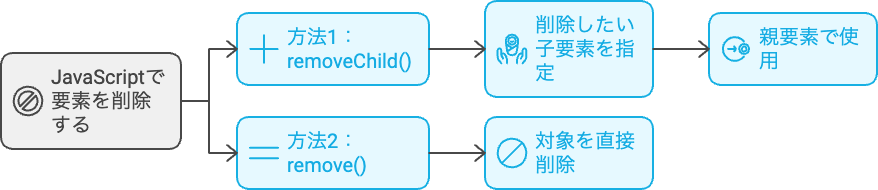
JavaScriptで要素を削除するには、主に2つの方法があります。
それぞれの方法と、その使い方を下記にご紹介します。
○要素を削除する方法1:removeChild()
親要素から子要素を削除する場合は、親要素のremoveChild()メソッドを使用します。
引数に削除したい子要素を指定することで、子要素を削除できます。
○要素を削除する方法2:remove()
要素自体を削除する場合は、要素のremove()メソッドを使用します。
このメソッドは引数が不要で、対象の要素を直接削除できます。
●サンプルコードで学ぶ要素の削除方法
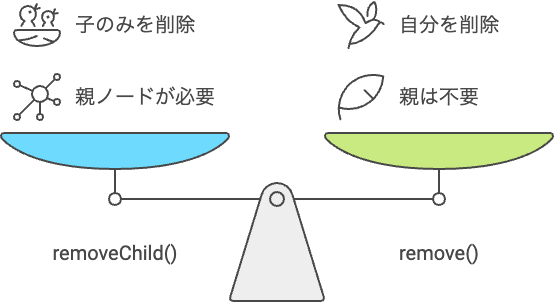
それぞれの要素削除方法について、サンプルコードとともに詳しく解説していきます。
○サンプルコード1:removeChild()を使った要素の削除

下記のサンプルコードでは、親要素から子要素を削除する方法を見ていきましょう。
removeChild()メソッドを使って、親要素から子要素を削除しています。
○サンプルコード2:remove()を使った要素の削除

下記のサンプルコードでは、要素自体を削除する方法を紹介します。
remove()メソッドを使って、対象の要素を直接削除しています。
●応用例とサンプルコード
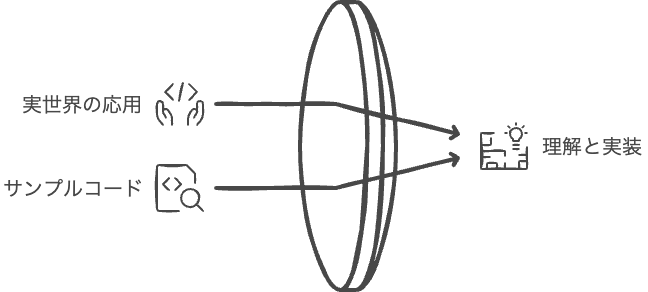
次に、要素削除の応用例とそれに対応するサンプルコードをご紹介します。
○応用例1:条件に応じて要素を削除する
特定の条件を満たす場合にだけ、要素を削除したいというケースがあります。
下記のサンプルコードでは、条件に応じて要素を削除する方法を表しています。
○サンプルコード3:条件に応じた要素の削除

○応用例2:一定時間後に要素を削除する
特定の時間が経過した後に要素を削除したい場合もあります。
この場合は、setTimeout()関数を使用して一定時間後に要素を削除することができます。
下記のサンプルコードでは、一定時間後に要素を削除しています。
○サンプルコード4:一定時間後の要素削除
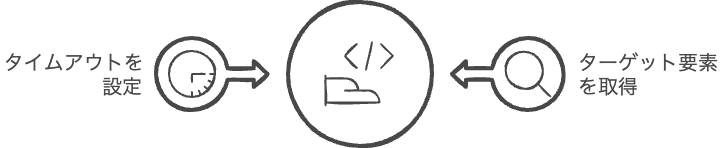
このサンプルコードでは、setTimeout()関数を使って3秒後に要素を削除しています。
引数には、実行したい処理(この場合は要素の削除)と、待機時間(ミリ秒単位)を指定しています。
●注意点と対処法

要素を削除する際には、次の注意点と対処法を把握しておくと便利です。
○要素が存在しない場合のエラー
削除しようとした要素が存在しない場合、エラーが発生します。
要素が存在するかどうか確認してから削除処理を行うことで、エラーを回避できます。
○子要素も同時に削除される
要素を削除すると、その要素の子要素も同時に削除されます。
子要素を残したい場合は、子要素を別の要素に移動させてから削除を行ってください。
まとめ
JavaScriptで要素を削除する基本的な方法は、removeChild()とremove()の2つです。
また、条件に応じて要素を削除したり、一定時間後に要素を削除する方法もあります。
注意点と対処法を把握し、適切な方法で要素を削除していきましょう。















